Zmodo fabrica cámaras de seguridad excelentes y asequibles, muy populares entre los usuarios domésticos y de oficina. Si tienes una, puede que en algún momento necesites restablecerla.

Puede que tengas uno de los modelos sin botón de reinicio, o simplemente no te apetezca alcanzarlo. Si ese es tu caso, este artículo es para ti.
Table of Contents
Cómo restablecer tu cámara Zmodo sin un botón
Restablecer tu sistema de cámaras Zmodo puede implicar restablecer cámaras individuales o el NVR/DVR, dependiendo de lo que necesites. El botón de restablecimiento es la forma tradicional de hacerlo. Sin embargo, puede ser inaccesible o estar defectuoso. O tal vez tengas una cámara exterior que no tenga un botón de restablecimiento. A continuación, se presentan pasos alternativos para restablecer las cámaras Zmodo y sus DVRs/NVRs:
A través de la Interfaz de Usuario:
Restablecer la cámara
Si tu modelo permite acceso a la configuración de la cámara, deberías poder acceder a ella mediante una aplicación móvil designada o una interfaz web. Deberías encontrar una opción para restablecer la cámara en esas configuraciones.
- Iniciar sesión en la Interfaz de Usuario:
Inicia sesión en tu interfaz de usuario a través de la aplicación Zmodo o un navegador web compatible. Rellena los datos de inicio de sesión e ingresa a la interfaz. Si no la has cambiado, la contraseña predeterminada debería ser 11111 (o 88888 para modelos más antiguos). Si la has cambiado pero no recuerdas la contraseña, puedes contactar con Soporte para obtener ayuda.
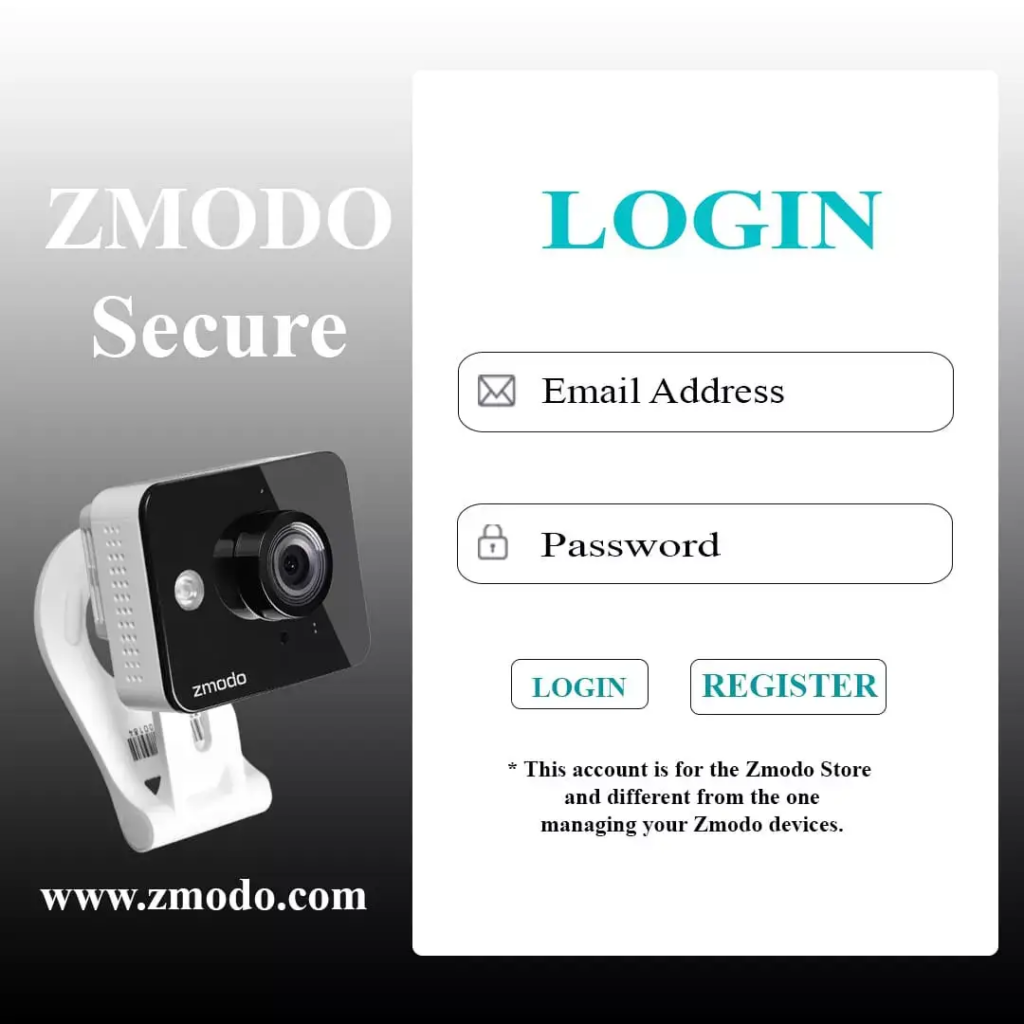
- Seleccionar Dispositivo de Cámara:
Una lista de dispositivos conectados aparecerá al iniciar sesión. Elige el dispositivo de cámara Zmodo que deseas restablecer de la lista proporcionada.
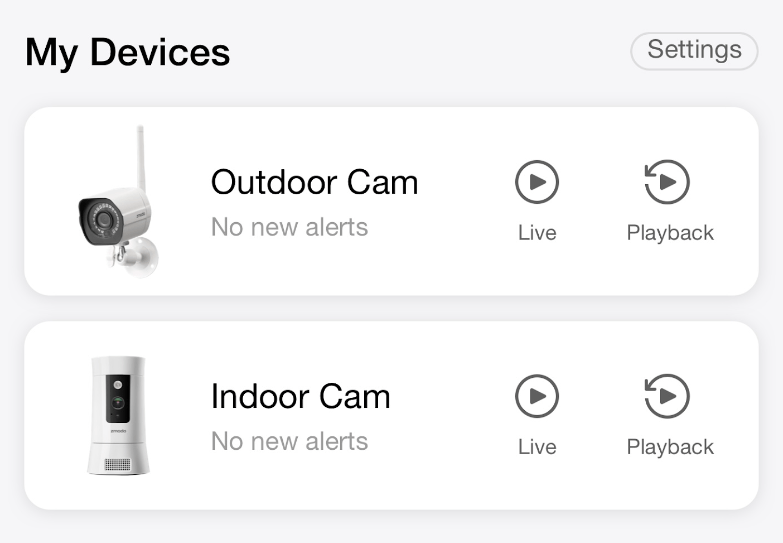
- Navegar a Configuración del Sistema:
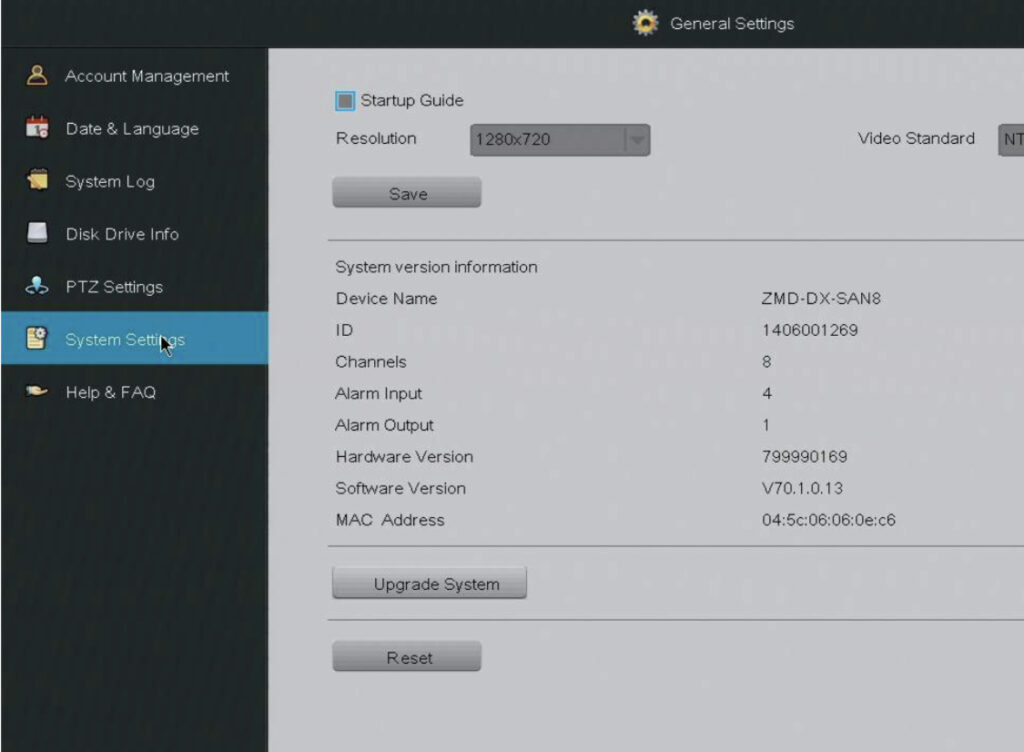
Desde la esquina superior izquierda, encuentra la pestaña “Configuración del Dispositivo” y desde el menú lateral, navega a “Configuración del Sistema”.
5. Acceder a Configuración de Respaldo y Restauración:
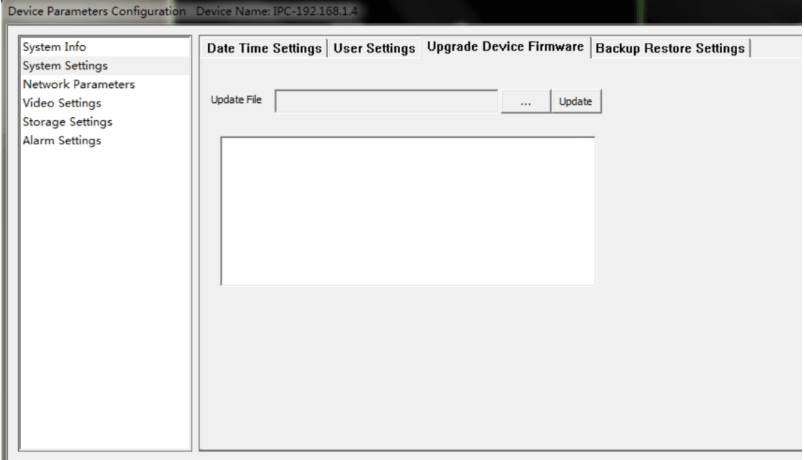
Una vez en ‘Configuración del Sistema’, encuentra la opción ‘Configuración de Respaldo y Restauración’.
Esto abre otra pestaña desde la cual harás clic en “Mantenimiento del Sistema”.
6. Iniciar Restablecimiento de Fábrica:
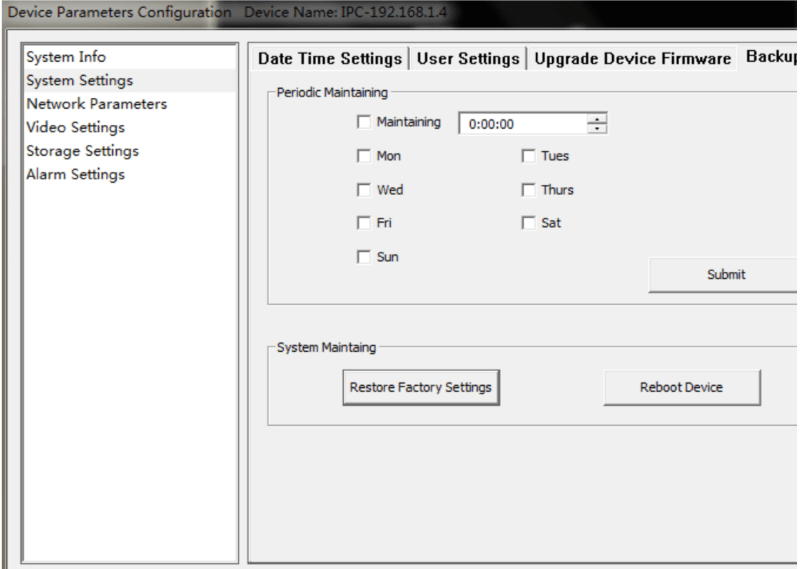
En “Mantenimiento del Sistema”, elige “Restablecer Configuración de Fábrica”.
Esto debería iniciar el proceso de restablecimiento para tu cámara Zmodo seleccionada.
7. Completar el Restablecimiento:
Sigue las indicaciones ofrecidas (esto varía según el modelo) para completar el restablecimiento. Tu cámara Zmodo debería ser revertida a su configuración de fábrica.
Para la mayoría de los DVR/NVR de Zmodo, no hay un botón físico de reinicio. En su lugar, necesitarás acceder a la interfaz de usuario del dispositivo.
Reiniciar NVR/DVR
- Configuración del Hardware:
Conecta un monitor y un ratón al NVR/DVR para interactuar con el sistema, luego enciende el NVR/DVR para iniciar la configuración.
- Acceder al Menú Principal:
Haz clic derecho en cualquier parte de la pantalla para abrir el menú principal. Esta es tu puerta de entrada a las configuraciones del sistema.
- Navegar a los Valores de Fábrica:
Dentro del menú principal, ve a “Menú Principal” > “Avanzado” > “Valores de Fábrica” o una opción similar. Aquí es donde encontrarás los ajustes para el reinicio.
- Introducir la Contraseña:
En este punto, podrías encontrarte con una solicitud de contraseña. La contraseña predeterminada del DVR de Zmodo suele ser “111111” o “888888” para modelos más antiguos. Si has cambiado la contraseña en el pasado, es posible que necesites contactar al soporte de Zmodo para obtener ayuda.
- Elegir Opciones de Reinicio:
Una vez en la sección de “Valores de Fábrica”, puedes seleccionar qué configuraciones deseas reiniciar. Si estás allí para un reinicio completo, selecciona todas las configuraciones. Haz clic en el botón “Restaurar” o “Reiniciar” (dependiendo del modelo) para iniciar el proceso de reinicio. Esta acción confirma tu selección y comienza el reinicio.
- Reiniciar el Sistema:
Espera pacientemente a que el sistema se reinicie. Este proceso puede tardar un tiempo mientras el NVR/DVR restablece todas las configuraciones seleccionadas a sus valores de fábrica. No intentes cancelar el proceso ni apagar el sistema mientras esto se está haciendo.
Recuerda: Reiniciar tu sistema de cámaras o cualquiera de sus componentes borrará cualquier configuración personalizada y devolverá el/los dispositivo(s) a sus configuraciones originales de fábrica.
Ciclo de Energía:
Se sabe que algunas cámaras Zmodo se reinician después de ser desconectadas de la energía por un tiempo. Esta configuración sirve para proteger los datos y prevenir manipulaciones, pero también puede ser utilizada como una alternativa a un simple reinicio.
Para hacer esto:
- Apaga la cámara desconectando su fuente de energía.
- Espera unos minutos.
- Vuelve a conectar la fuente de energía y verifica si la cámara se reinicia.
Contactar Soporte:
Si no estás seguro sobre la marca o modelo de tu cámara, o no te sientes cómodo ajustando configuraciones, puedes contactar al soporte al cliente para obtener ayuda.
- Ellos están mejor preparados para guiarte con instrucciones específicas y actualizadas o soluciones para tu cámara en particular.
- Pueden realizar un restablecimiento de fábrica remoto, ahorrándote el trabajo de hacerlo tú mismo.
Restablecimiento Completo:
NOTA: Solo haz esto si tienes conocimientos técnicos o estás familiarizado con la arquitectura del hardware.
- Puedes intentar abrir la carcasa de la cámara y buscar interruptores internos o conexiones que podrían usarse para un restablecimiento completo. Esto anulará cualquier garantía y debe hacerse con precaución y conocimiento de los riesgos.
- En ausencia de un botón de restablecimiento, algunas cámaras Zmodo tienen un orificio de restablecimiento que se puede usar con un alfiler o clip. Generalmente está ubicado en la base o detrás de la cámara.
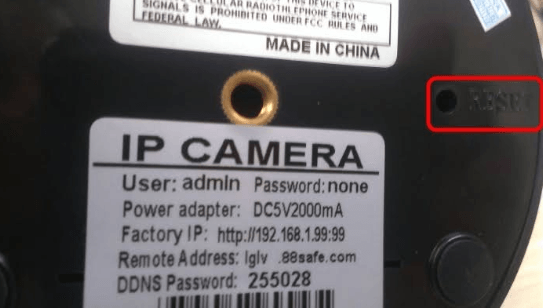
Si ninguno de estos consejos funciona, o no corresponden al modelo de Zmodo que estás usando, lo mejor es consultar el manual del usuario o contactar al soporte de Zmodo para obtener ayuda específica del modelo.
Es importante que los usuarios recuerden que al restablecer su cámara Zmodo, pueden perder las configuraciones previas. Es posible que deban reingresar todas esas configuraciones después del restablecimiento.
¿Por qué restablecer mi cámara Zmodo?
1. Solución de problemas: Restablecer una cámara es la forma más fácil de eliminar problemas molestos que puedas encontrar mientras la usas. Es una buena manera de deshacerse tanto de fallos momentáneos como de errores del sistema.
2. Optimización: Restablecer la cámara tiende a acelerarla. Puede usarse para sincronizar cámaras, corregir retrasos y asegurar un funcionamiento limpio y fluido.
3. Seguridad: Restablecer tu cámara puede ayudar a mejorar la seguridad eliminando configuraciones alteradas o en el improbable caso de un hackeo externo.
4. Configuración fácil: Para los nuevos usuarios, restablecer tu cámara Zmodo hará que el proceso de configuración sea más sencillo, y es una forma fácil de reconfigurar después de errores en la configuración. Para los usuarios antiguos que desean personalizar, es una forma confiable de empezar desde cero.
Conclusión
Las cámaras Zmodo suelen ser fáciles de usar y gestionar. Sin embargo, todos podrían necesitar un poco de ayuda. En el artículo anterior, discutimos un problema común que los usuarios de cámaras Zmodo pueden encontrar y cómo solucionarlo exitosamente.
Preguntas Frecuentes
1. ¿Cómo configuro mi cámara Zmodo por primera vez?
Debido a la variedad de modelos de cámaras disponibles por Zmodo, las instrucciones de configuración pueden variar. Todas las cámaras vienen con un manual del usuario que debería guiarte paso a paso hacia una configuración completa.
2. ¿Qué debo hacer si tengo problemas de conectividad con mi cámara Zmodo?
Debes empezar revisando tu wifi y sus configuraciones, ya que la mayoría de las veces ahí está el problema. Asegurar una correcta configuración de la cámara también puede ayudar. Si nada de esto funciona, puedes restablecer las cámaras de la manera que consideres adecuada.
3. ¿Cuáles son los pasos recomendados para solucionar problemas técnicos?
El paso más conveniente para solucionar problemas es reiniciar la cámara. La mayoría de los problemas desaparecen después de esto. Otras opciones incluyen actualizar el firmware a las versiones más recientes y contactar al soporte si los problemas persisten.
4. ¿Cómo puedo restablecer mi cámara Zmodo?
Para restablecer tu cámara Zmodo, la forma más fácil es usar el botón de restablecimiento o el orificio para pin. Otras formas incluyen cualquiera de los métodos descritos anteriormente. El manual del usuario siempre es una buena referencia para instrucciones específicas del modelo.
5. ¿Cómo configuro la detección de movimiento en mi cámara Zmodo?
La detección de movimiento es una característica interesante que viene con algunos modelos de Zmodo. Puedes configurarla accediendo a la aplicación Zmodo o a la interfaz web, eligiendo la cámara que deseas configurar, yendo a la configuración de la cámara y ajustando la opción de detección de movimiento.
6. ¿Cómo actualizo el firmware en mi cámara Zmodo?
Las actualizaciones de firmware para las cámaras Zmodo se pueden hacer en la aplicación o a través del sitio web de Zmodo. Simplemente accede a la opción de “actualización de dispositivo” en cualquiera de los dos y comienza la actualización. Ten en cuenta que esto requiere una conexión a Internet estable para progresar y que tu cámara puede reiniciarse varias veces durante el proceso.
7. ¿Hay requisitos específicos de instalación para las cámaras Zmodo exteriores?
No hay reglas estrictas para la instalación de cámaras exteriores. Sin embargo, se recomienda instalar las cámaras en ubicaciones resistentes a la intemperie con una vista clara del campo observado.




